
Seit seiner Einführung hat sich Snapchat dank seiner innovativen Tools als eine der besten Anwendungen auf dem Markt positioniert , wodurch es bis heute weit verbreitet ist und es Millionen von Menschen ermöglicht, Teil seiner Community zu sein.
Einer der großen Vorteile ist die schnelle und einfache Möglichkeit, ein Konto zu erstellen. Die Anwendung ist bestrebt, neue Updates bereitzustellen, die ihren Benutzern eine bessere Version als die vorherige bieten. Eine neue Änderung ist die Anpassung der Stiftgröße und wenn Sie dies nicht tun ‘ Ich weiß nicht, wie es geht, hier zeigen wir es Ihnen.
Contents
Was sind die Schritte, um die Stiftgröße zu ändern?
Das auffälligste Merkmal für Benutzer dieser Plattform und das sich die Anwendung bemüht hat, auf dem neuesten Stand zu bleiben, sind die Tools, die sie uns beim Bearbeiten eines Fotos bietet. Alle diese Bearbeitungsfunktionen stehen uns jedes Mal zur Verfügung, wenn wir die App öffnen, und um darauf zugreifen zu können, müssen wir wissen, wie wir die neueste Version von Snapchat erhalten, um über die neuesten Updates auf dem Laufenden zu bleiben.
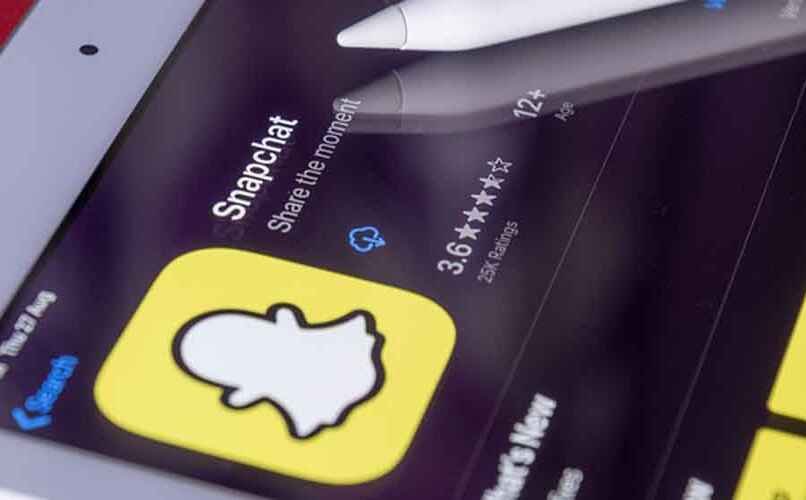
Wenn wir einen Moment festhalten, wird auf der rechten Seite des Bildschirms eine Vielzahl von Optionen angezeigt, und innerhalb dieser drücken wir auf das Stiftsymbol , um Striche zu machen oder die Größe des Stifts zu ändern, indem wir sie mit Zeigefinger und Daumen drücken der Bildschirm.
Durch das Trennen der Finger erscheint ein Kreis, der größer wird, und wenn wir möchten, dass der Bleistift kleiner wird, müssen wir nur die gleichen Schritte ausführen, indem wir die Bewegung ändern, indem wir die Finger näher bringen, und der Kreis wird kleiner. Sobald wir dies getan haben, verschwindet der Bleistift und von diesem Moment an wird jeder neue Strich, den wir machen, mit der Dicke des von uns ausgewählten Bleistifts sein.
Wo kann man die Farbe des Pinsels auswählen?
Die große Auswahl an Tools ermöglicht es uns, Momente in Geschichten oder in privaten Nachrichten zu teilen , dank der Leichtigkeit, Freunde zu Snapchat hinzuzufügen und so immer mit ihnen in Kontakt zu bleiben oder neue Freunde zu finden.
Die Anwendung macht es uns leicht, die Größe des Bleistifts zu ändern, sowie die Möglichkeit, die Farbe des Pinsels zu ändern. Dazu müssen wir ein Foto machen, und das Bleistiftsymbol erscheint auf der rechten Seite des Bildschirms, das uns bei Auswahl sofort eine Leiste mit allen verschiedenen Bereichen der Primärfarben anzeigt, dort können wir die gewünschte Farbe auswählen verwenden .
vom Wähler
Um den Selektor zu verwenden, müssen wir nur die Farbleiste drücken und dabei erscheint eine kleine Blase, die uns die gewählte Farbe anzeigt . Um die weiße Farbe zu erhalten, müssen Sie nur Ihren Finger auf den Farbbalken gedrückt halten und ihn über die rote Farbe heben, und der Selektor zeigt die weiße Farbe an.
Wenn wir andererseits die schwarze Farbe auswählen möchten, müssen wir unseren Finger auf die Leiste drücken und ganz bis zum Ende gehen, und unter der orangen Farbe finden wir die schwarze Farbe innerhalb der Primärfarben.
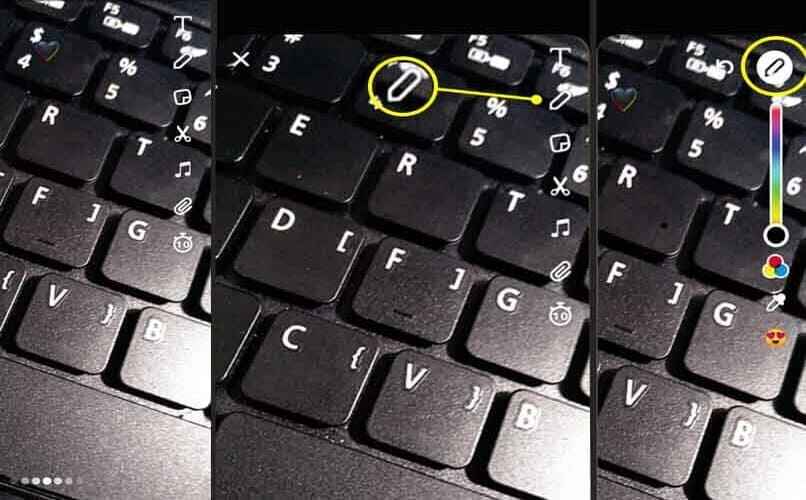
Ändern Sie die Farbpalette
Snapchat bietet uns eine große Auswahl an Farben mit ihren verschiedenen Schattierungen, wenn wir das Foto aufnehmen und die Stiftoption in der rechten Ecke des Bildschirms auswählen, zusätzlich zum Erhalt der Farbleiste, an die wir gewöhnt sind. Darunter befindet sich ein Symbol mit drei verbundenen Kugeln, die uns die aktuelle Farbauswahl anzeigen. Standardmäßig finden wir die Primärfarben. Wenn Sie darauf drücken, werden die Sekundärfarben geändert. Wenn Sie erneut darauf drücken, werden Pastellfarben und schließlich die Grautöne angezeigt weiß und schwarz, wodurch es einfacher zu bekommen ist.
Die Anwendung hat eine einfache Auswahl von Farbtönen, die auf dem Foto aufgenommen werden, es erscheint ein Symbol in Form einer Pipette , bei deren Auswahl eine Kugel über das gesamte Foto geführt werden kann, indem man sie gedrückt hält und den Finger wegbewegt Wenn wir den Bildschirm erneut berühren, können wir die Spuren der Farbe visualisieren, die wir aus dem Foto ausgewählt haben.
Kann man mit verschiedenen Pinseltypen zeichnen?
Snapchat versucht, den hohen Popularitätsindex fortzusetzen, den es seit seiner Einführung hatte, weshalb es sich um die Bedürfnisse seiner Benutzer kümmert, weshalb Sie im Falle eines Problems mit der Anwendung seine offizielle Support-Seite konsultieren können . die schnelle Hilfe für Ihre Community bietet.

Viele von uns Benutzern haben sich gefragt, ob wir unterschiedliche Striche erzeugen könnten, indem wir die Größe des Pinsels auf demselben Foto ändern, und tatsächlich ist es möglich , Die Plattform ermöglicht es uns, die verschiedenen Strichgrößen und verschiedenen Schattierungen der in der Leiste angebotenen Farben zu verwenden und für Natürlich die Leichtigkeit, neue Pastelltöne und Grautöne zu erhalten, die wir so sehr brauchten.